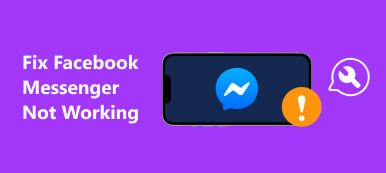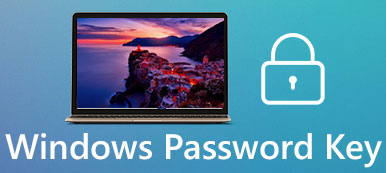YouTube to dobrze znana witryna do udostępniania wideo, która umożliwia użytkownikom przesyłanie, przeglądanie, ocenianie, udostępnianie i dodawanie do ulubionych, komentowanie filmów. Obecnie setki milionów ludzi korzysta z YouTube na całym świecie. Jednak YouTuberzy mogą napotkać różne problemy podczas publikowania lub oglądania filmów w YouTube, na przykład wewnętrzny błąd serwera YouTube 500.
Chociaż jest to bardzo ogólny kod statusu, zwykli ludzie zwykle czują się sfrustrowani i irytujący w konfrontacji z tym problemem. Dlatego podzielimy się niezbędną wiedzą, którą powinieneś wiedzieć o tym kodzie statusu. Dodatkowo możesz się dowiedzieć jak naprawić wewnętrzny błąd serwera YouTube 500 również w tym poście.
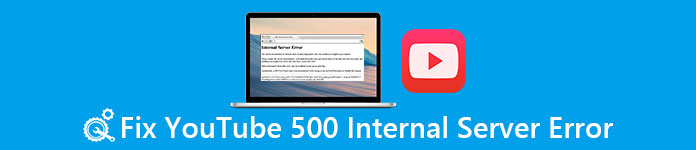
- Część 1: Co to jest wewnętrzny błąd serwera YouTube 500?
- Część 2: przyczyny wewnętrznego błędu serwera YouTube 500
- Część 3: Jak naprawić błąd serwera wewnętrznego 500 w YouTube
Część 1: Jaki jest błąd wewnętrznego serwera YouTube 500?
W rzeczywistości wewnętrzny błąd serwera 500 może się zdarzyć, gdy uzyskujesz dostęp do innych witryn. Oznacza to, że coś jest nie tak na serwerze witryny, który przechowuje wszystkie treści i dane, do których chcesz uzyskać dostęp. Innymi słowy, jeśli widzisz wewnętrzny błąd serwera YouTube 500, oznacza to, że serwer YouTube jest wyłączony lub nie może normalnie odebrać Twojej prośby.
Ponieważ komunikat o błędzie jest generowany przez odwiedzaną witrynę YouTube, nie musisz się martwić komputerem i sprzętem.
Część 2: Przyczyny wewnętrznego błędu serwera YouTube 500
Oprócz serwera witryny z pewnością istnieje szansa, że błąd wewnętrzny serwera YouTube 500 jest spowodowany Twoim końcem, na przykład:
1. Zduplikowane operacje. Podczas udostępniania wideo lub komentowania filmów innych YouTuberów, Twoje treści zostaną przesłane na serwer YouTube, a następnie wyświetlone w witrynie. To zajmuje trochę czasu i zależy od połączenia internetowego. Niektórzy ludzie nie mogą na to czekać i ponownie klikać przyciski. W tej chwili YouTube może utworzyć zduplikowane operacje.
2. Dane w pamięci podręcznej lub pliki cookie w przeglądarce. Podczas otwierania witryny YouTube strona, którą przeglądasz, może być wersją buforowaną. Jeśli coś jest nie tak, otrzymasz wewnętrzny błąd serwera 500.
3. YouTube nie może wyświetlić strony, o którą prosisz, często wskazuje na błąd wewnętrznego serwera YouTube 500. Ten problem może zostać wywołany przez przeglądarkę, blokowanie reklam lub ustawienia preferencji.
Część 3: Jak naprawić błąd serwera wewnętrznego 500 w YouTube
W tej części pokażemy, w jaki sposób można naprawić wewnętrzny błąd serwera 500.
Way 1: Odśwież stronę YouTube
Gdy w przeglądarce pojawi się wewnętrzny błąd serwera YouTube 500, pierwszą rzeczą, którą powinieneś spróbować, jest odświeżenie witryny. Czasami odświeżenie strony może poprawnie dostarczyć Twoje żądanie do serwera witryny. A sposoby wymuszenia odświeżenia witryny w systemie Windows i Mac są nieco inne.
1. W systemie Windows: przytrzymaj jednocześnie klawisze „Ctrl + F5” na klawiaturze lub naciśnij „Ctrl” i kliknij ikonę „Odśwież” w przeglądarce.
2. W systemie Mac OS: naciśnij klawisz „Shift” i kliknij jednocześnie ikonę „Odśwież”.
Metody są dostępne dla IE, Google Chrome, Safari, Firefox i Microsoft Edge.
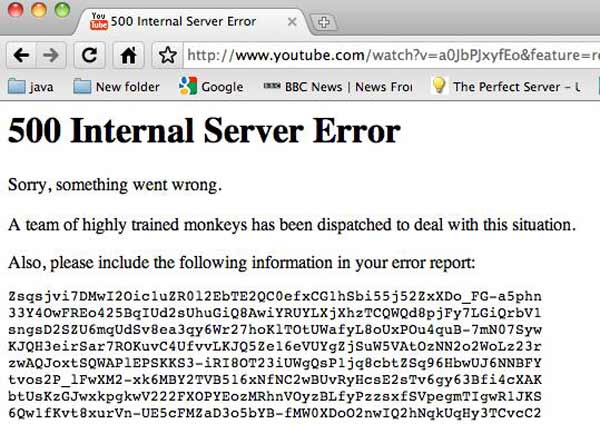
Nie przegap: Prześlij film do YouTube
Way 2: Wyczyść dane z pamięci podręcznej i pliki cookie
Choć rzadko dane w pamięci podręcznej i pliki cookie mogą powodować błąd wewnętrzny serwera YouTube 500. I poniższe kroki są w stanie wyczyść dane z pamięci podręcznej i pliki cookie w przeglądarce.
Wyczyść pamięć podręczną i pliki cookie w przeglądarce Internet Explorer:
Krok 1. Otwórz przeglądarkę IE, rozwiń menu „Narzędzia” i kliknij opcję „Usuń historię przeglądania”, aby otworzyć odpowiednie okna.
Krok 2. Zaznacz pola wyboru przed „Pliki cookie”, „Historia” i „Zachowaj dane ulubionych witryn internetowych”. I kliknij przycisk „Usuń”.
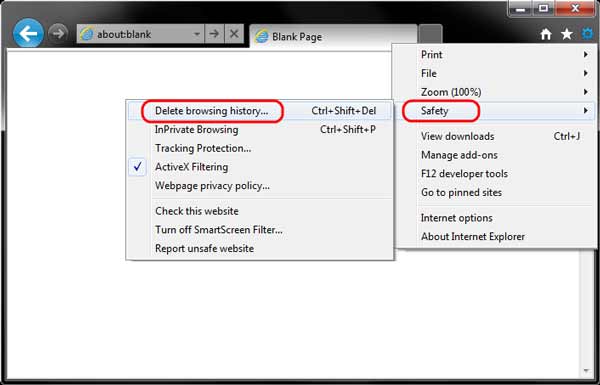
Wyczyść pamięć podręczną i pliki cookie w przeglądarce Safari:
Krok 1. Kliknij menu koła zębatego w prawym górnym rogu przeglądarki Safari i wybierz „Zresetuj Safari”.
Krok 2. Zaznacz pola „Wyczyść historię” i „Usuń wszystkie dane witryn”, a następnie naciśnij przycisk „Resetuj”.
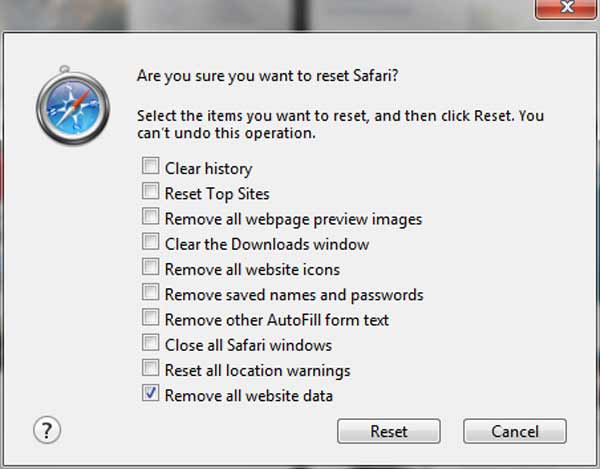
Wyczyść pamięć podręczną i pliki cookie w przeglądarce Google Chrome:
Krok 1. Kliknij ikonę menu z trzema kropkami w prawym górnym rogu przeglądarki Chrome, wybierz „Ustawienia” i przejdź do sekcji „Zaawansowane”.
Krok 2. Przewiń w dół, znajdź i otwórz opcję „Wyczyść dane przeglądania”.
Krok 3. Następnie wybierz początek czasu z listy rozwijanej i zaznacz opcje związane z pamięcią podręczną, historią i plikami cookie, a następnie kliknij przycisk „Wyczyść dane przeglądania”.

Wyczyść pamięć podręczną i pliki cookie w przeglądarce Firefox:
Krok 1. Rozwiń menu „Firefox” zaznaczone trzema poziomymi liniami, wybierz „Opcje”, przejdź do zakładki „Prywatność i bezpieczeństwo”, kliknij link „Wyczyść najnowszą historię” w sekcji „Historia”.
Krok 2. W wyskakującym oknie dialogowym zaznacz pola „Pamięć podręczna”, „Pliki cookie” i „Historia”, a następnie kliknij przycisk „Wyczyść teraz”.
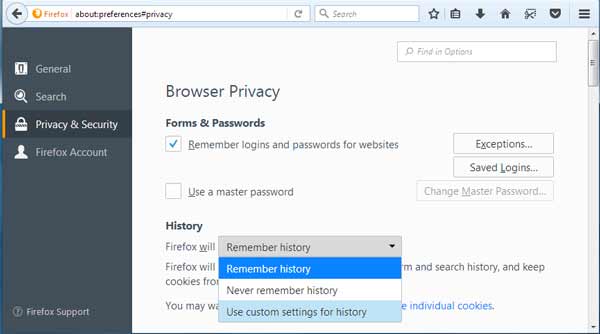
Nie przegap: Wyczyść historię wyszukiwania na Facebooku
Way 3: Uruchom ponownie router
Innym czynnikiem, który uruchamia wewnętrzny błąd serwera YouTube 500, jest słabe połączenie internetowe. Gdy otrzymanie żądania zajmie zbyt dużo czasu, serwer witryny wyświetli ten komunikat o błędzie. W tym momencie należy zrestartować router, aby poprawić połączenie internetowe.
Way 4: Wypróbuj inną przeglądarkę
Na rynku dostępnych jest wiele przeglądarek, takich jak IE, Microsoft Edge, Google Chrome, Safari, Firefox, Opera itp. Teoretycznie YouTube powinien być kompatybilny ze wszystkimi przeglądarkami; Jednak w rzeczywistości wewnętrzny błąd serwera 500 jest bardziej powszechny w niektórych przeglądarkach.
W tej chwili powinieneś rozważyć dostęp do YouTube w innej przeglądarce. Jeśli na przykład komunikat o błędzie pojawia się w przeglądarce Firefox w systemie Windows, lepiej ponownie otwórz YouTube w przeglądarce Internet Explorer.
W ten sposób możesz skutecznie naprawić brak dźwięku w YouTube.
Way 5: Wróć później
Jeśli wypróbowałeś powyższe rozwiązania, a wewnętrzny błąd serwera YouTube 500 nadal występuje, jest bardzo możliwe, że serwer YouTube nie działa z jakichś powodów. Aby to potwierdzić, możesz odwiedzić inne witryny wideo w swojej przeglądarce. Jeśli działają dobrze, wszystko, co możesz zrobić, to poczekać i uzyskać dostęp do swojego kanału YouTube później.
Podczas odwiedzania innych witryn pojawia się komunikat o błędzie 500, należy skontaktować się z operatorem internetowym, aby sprawdzić, czy coś jest nie tak w sieci.
Way 6: Kontakt z YouTube
Ostatnim rozwiązaniem, gdy zobaczysz wewnętrzny błąd serwera 500, jest skontaktowanie się z obsługą YouTube. Jeśli chcesz od razu otrzymać opinię, możesz zadzwonić do zespołu pomocy YouTube w 1 (650) 253-0000. Możesz również zgłaszać błędy za pośrednictwem strony Facebook lub Twitter serwisu YouTube.
Nie przegap: Najlepszy przewodnik po Edytuj swoje filmy z YouTube na komputerze i smartfonie
Wnioski
W tym samouczku omówiliśmy błąd wewnętrznego serwera YouTube 500. Teraz powinieneś zrozumieć, czym jest wewnętrzny błąd serwera 500, dlaczego pojawia się on w przeglądarce i jak to naprawić. Mamy nadzieję, że nasze przewodniki i sugestie są dla Ciebie przydatne. Jeśli masz więcej pytań na temat wewnętrznego błędu serwera 500, zostaw wiadomość poniżej tego artykułu.